Enhavtabelo
La artikolo montras kiel kunhavigi Outlook-kalendaron kun Guglo-konto en tri malsamaj manieroj: sendante inviton, publikigante kalendaron interrete kaj eksportante iCalendar-dosieron.
Kondividi aŭ sinkronigi ion. inter du malsamaj aplikoj estas ofte multe pli komplika ol ĝi devas esti, precipe se temas pri Microsoft Outlook kaj Google Gmail, la du plej oftaj poŝtaj kaj kalendaraj aplikaĵoj uzataj hodiaŭ. Kompreneble, ekzistas manpleno da triapartaj programoj kaj servoj por faciligi la laboron, sed kiu volus pagi por io, kio povus esti farita senpage?
Ĉi tiu lernilo instruos al vi 3 facilajn manierojn. kunhavigu Outlook-kalendaron kun Guglo sen uzi ajnajn etendaĵojn, kromprogramojn aŭ triajn ilojn.
Kondividu Outlook-kalendaron kun Google sendante inviton
Microsoft Outlook kaj Google Calendar. app estas esence malsamaj, sed ili havas unu aferon komuna - ambaŭ subtenas iCal, kiu estas ĝenerale akceptita formato por interŝanĝi planinformojn inter malsamaj sistemoj kaj aplikoj. Tio signifas, ke vi povas aboni Outlook-kalendaron en Guglo se vi havas validan ICS-ligilon. Ĉi tiu sekcio klarigas kiel akiri la iCal-ligilon de kundivida invito.
La kalendara kundivida funkcio estas havebla en la labortablaj versioj de Outlook por Office 365, Exchange bazitaj kontoj, Outlook en la reto kaj Outlook.com. La subeinstrukcioj estas por Exchange-servilaj kontoj kaj Outlook por Office 365-labortablo. Se vi uzas Outlook en la reto aŭ Outlook.com, la detalaj paŝoj estas ĉi tie: Kiel kunhavigi kalendaron en Outlook Online.
Grava noto! Nuntempe kalendara kundivido funkcias nur unufoje, postaj ŝanĝoj ne estas sinkronigitaj. Por pliaj informoj, bonvolu vidi la sinkronigadon de kalendaro de Outlook / Google ne funkcias.
Por kunhavigi Outlook-kalendaron kun Gmail, jen kion vi devas fari:
Sendu kalendaran kundividan inviton de Outlook
En Microsoft Outlook, ŝanĝu al la Kalendaro-vido kaj faru la jenon:
- En la navigada panelo, dekstre alklaku la kalendaron, kiun vi volas kunhavigi kaj elektu Kundividi Permesojn el la kunteksta menuo. (Aŭ klaku Kundividi Kalendaron en la langeto Hejmo , en la grupo Administri Kalendarojn .)
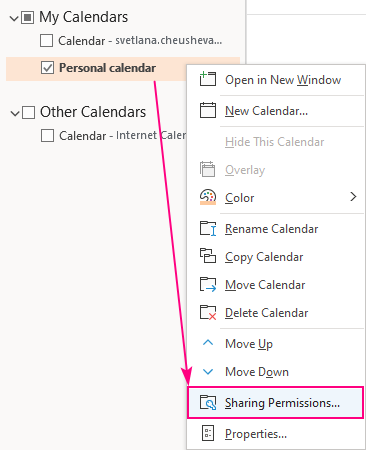
- Sur la Permesoj langeto de la dialogkesto Kalendaraj Propraĵoj , alklaku Aldoni .

- En la fenestro Aldoni Uzantoj , tajpu la Gmail-adreson en la skatolon Aldoni kaj alklaku OK .
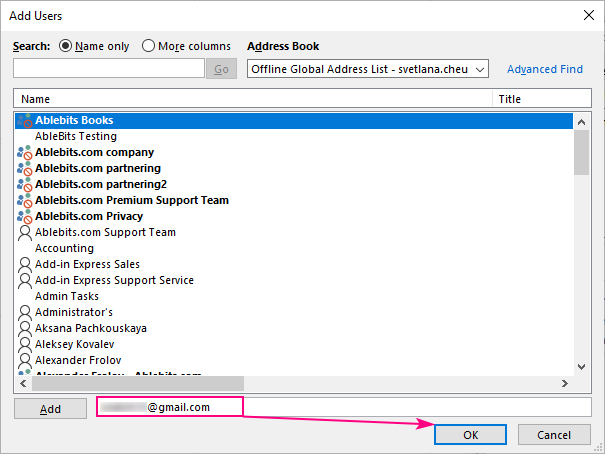
- Elektu la nivelon de permesoj kiujn vi volas provizi (la defaŭlta estas Vidi ĉiujn detalojn ) kaj alklaku OK.
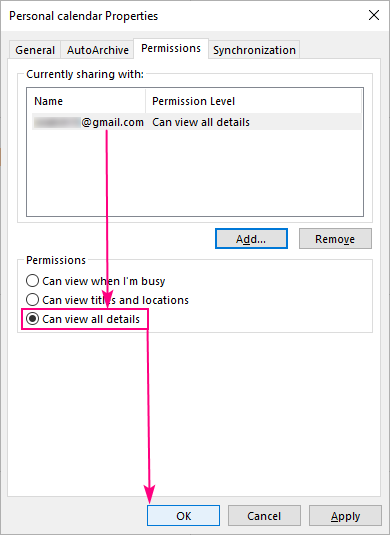
La parto de Outlook estas finita, kaj la invito por kundivido de kalendaro estas survoja al via Gmail-konto.
Aldonu iCal-ligilon al Google Calendar
Ensalutu en vian Google-konton kaj faru ĉi tiujn paŝojn:
- En Google Gmail,malfermu la kundividan inviton, dekstre alklaku " ĉi tiu URL " ligilon proksime de la malsupro, kaj elektu Kopiu ligilon aŭ la ekvivalentan komandon depende de via retumilo.
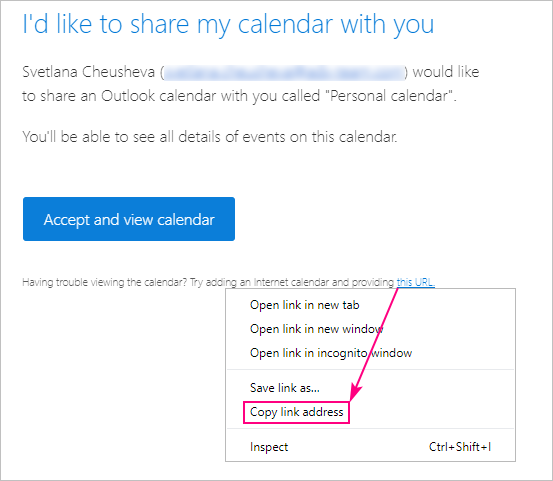
- Almu al la apo Google Calendar kaj alklaku la plus-signon apud Aliaj kalendaroj .
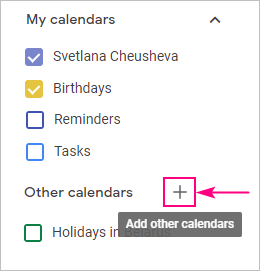
- En la ŝprucmenuo, elektu El URL .

- Algluu la ligilon, kiun vi kopiis de la kundivida invito (ĝi devus finiĝi per la etendo .ics) en la URL de kalendaro skatolo kaj alklaku Aldoni kalendaron .
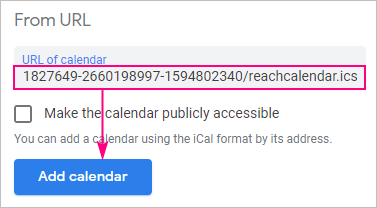
Post momento, vi estos sciigita, ke la kalendaro estas aldonita.
- Alklaku la malantaŭan sagon en la supra maldekstra angulo por eliri Agordojn , kaj vi trovos la Outlook-kalendaron sub Aliaj kalendaroj . Vi nun povas renomi ĝin kaj ŝanĝi la kolorskemon laŭ via plaĉo:

La kalendaro devus sinkronigi aŭtomate dum vi restos abonita al ĝi. Kutime, necesas kelkaj minutoj por ke ĝisdatigoj aperu en Google Calendar.
Kunigu Outlook-kalendaron kun Guglo publikigante ĝin interrete
Se vi ne volas ĝeni sendi individuan inviton al ĉiu persono , vi povas publikigi vian kalendaron en la reto, kaj poste dividi ICS-ligilon al ĝi.
La publikiga funkcio estas disponebla en preskaŭ ĉiuj aplikaĵoj, inkluzive de Outlook.com, Office por 365 kaj Exchange-kontoj. Se eldonado ne funkcias en loke instalita labortabla Outlook-aplikaĵo aŭ viaadministranto trudis kelkajn limigojn al via kompania Office 365-konto, vi ĉiam povas uzi Outlook.com por la eldonfunkcio.
Por publikigi kalendaron en Outlook.com aŭ Outlook en la reto, faru la subajn paŝojn:
- En la Kalendaro-aplikaĵo, alklaku la Agordojn (ilaron) piktogramon en la supra-dekstra angulo, kaj poste alklaku la ligilon Vidi ĉiujn Outlook-agordojn malsupre. de la panelo Agordoj .
- Maldekstre, alklaku Kalendaro > Komunaj kalendaroj .
- Sur la dekstra panelo , sub Publiku kalendaron , elektu la kalendaron, kiun vi volas publikigi kaj elektu la nivelon de aliro: Vidi kiam mi estas okupata , Vidi titolojn kaj lokojn , aŭ Vidi ĉiujn detalojn .
- Alklaku la butonon Publiki .
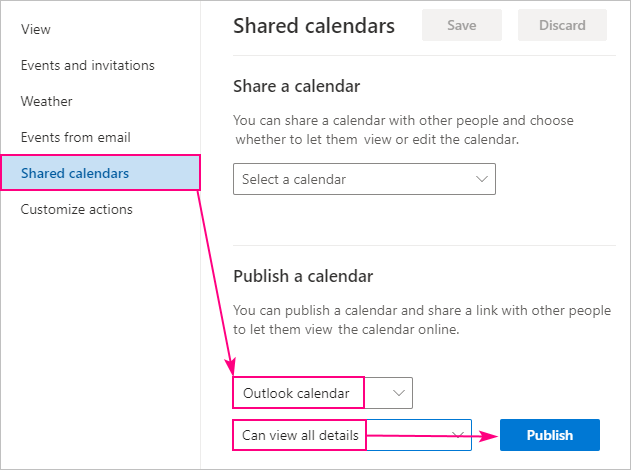
- Post momento, la ICS-ligo aperos en la sama fenestro. Kopiu ĝin kaj dividu kun tiom da homoj kiom vi volas.

Konsiletoj:
- Se vi uzas skribotablon version de Outlook, bonvolu uzi ĉi tiujn instrukciojn: Kiel publikigi kalendaron en Outlook.
- Se iu kunhavis ICS-ligilon kun vi, faru paŝojn 2 – 5 diskutitajn en la antaŭa sekcio por aldoni publikan iCalendar al via Google-konto.
Importu Outlook-kalendaron al Guglo
Alia maniero dividi Outlook-kalendaron kun Guglo-konto estas eksporti kaj importi ĝiajn eventojn. La ĉefa limigo de ĉi tiu aliro estas, ke vi importas a foto de via Outlook-kalendaro. La kalendaroj ne sinkroniĝos aŭtomate, kaj neniuj pliaj ŝanĝoj, kiujn vi faras al via kalendaro en Outlook, aperos en Guglo.
Eksporti kalendaron de Outlook
Por eksporti kalendaron de Outlook, nur konservu ĝin kiel iCal-dosieron. Jen kiel:
- Elektu la kalendaron por eksporti.
- Alklaku Dosiero > Konservi Kalendaron .
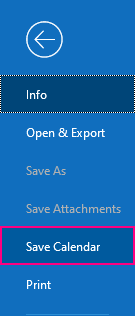
- En la dialogfenestro Konservi kiel , tajpu ajnan nomon, kiun vi deziras en la skatolo Dosiernomo aŭ lasu la defaŭltan.
Malsupre de la fenestro, vi vidos la resumon de tio, kio estos konservita. Se vi estas kontenta pri la defaŭltoj, simple alklaku Konservi . Alie, alklaku Pliaj Opcioj kaj daŭrigu kun la sekva paŝo.
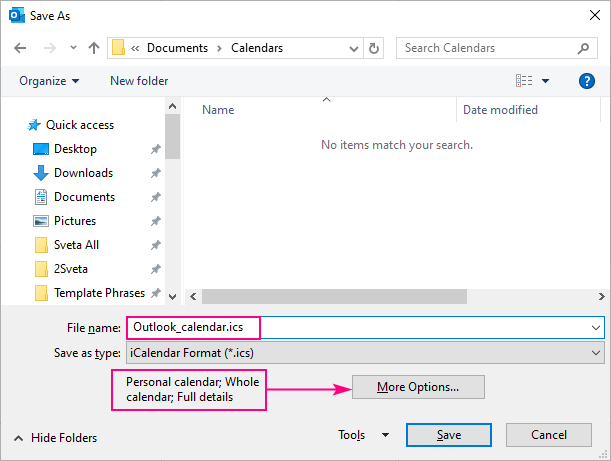
- En la fenestro, kiu malfermiĝas, specifu la jenajn informojn:
- El la fallisto Datintervalo , elektu Specifi datojn. kaj agordu deziratan datintervalon, aŭ elektu el la antaŭdifinitaj opcioj. Se vi decidas eksporti la tutan kalendaron, bonvolu konscii, ke la rezulta iCal-dosiero povas esti sufiĉe granda, kaj daŭros iom da tempo por generi ĝin.
- El la falmenuo Detalo . listo, elektu la kvanton da informoj, kiujn vi volas konservi: Nur havebleco , Limigitaj detaloj (havebleco kaj temoj) aŭ Plenaj detaloj .
- Laŭvole, alklaku la butonon Montri kaj agordu la pliajn eblojn kiel eksporti privataneroj kaj kalendaraj aldonaĵoj.
- Kiam finite, alklaku OK.
Reen en la ĉefa fenestro Konservi kiel , alklaku Konservi .
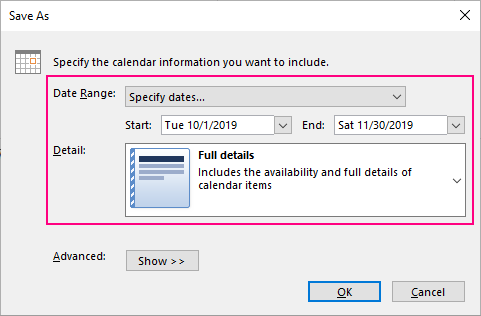
Importu iCal-dosieron al Guglo
Por importi la dosieron .ics al Google Calendar, faru ĉi tiujn paŝojn:
- En Google Calendar, alklaku la Agorda menuo en la supra dekstra angulo, kaj elektu Agordoj .
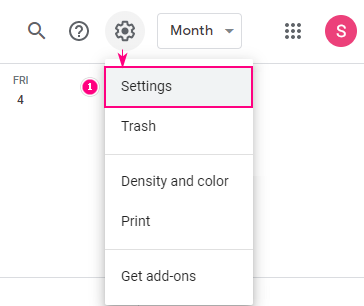
- Maldekstre, elektu Importi & eksporti .
- Sub Importi , alklaku Elektu dosieron el via komputilo kaj serĉu la iCal-dosieron, kiun vi eksportis el Outlook.
- Elektu al kiu kalendaro importi la eventojn. Defaŭlte, la eventoj estas aldonitaj al la ĉefa kalendaro.
- Alklaku la butonon Importi .
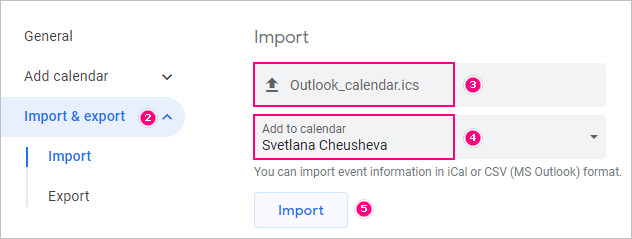
Fine, vi estos sciigita kiom da eventoj estis importitaj, kaj tuj kiam vi eliras Agordojn vi trovos ilin en via Gugla kalendaro.
Outlook komuna kalendaro ne funkcias
Kvankam la norma iCal-formato estas subtenata de kaj Microsoft kaj Google, ili ŝajnas havi multajn kongruecajn problemojn. Laŭ mia propra sperto, komuna aŭ publikigita kalendaro, kiu supozeble sinkronigas aŭtomate en realeco, funkcias nur unufoje - ĉe komenca sinkronigo. Postaj ŝanĝoj en Outlook ne estas reflektitaj al Guglo, kio faras ĉi tiun funkcion preskaŭ senutila. Mia unua penso estis, ke mi faris ion malbone, sed post iom da esploro mi trovis multajn similajnproblemoj raportitaj al Guglo Helpoficejo.
Bedaŭrinde, ne estas evidenta solvo al ĉi tiu problemo nuntempe. Ni devas aŭ atendi (aŭ prefere esperi) riparon aŭ fidi al speciala programaro. Ekzemple, laŭ Guglo, ilia G Suite Sync por Microsoft Outlook sinkronigas ĉiujn erojn inkluzive de poŝto, kalendaro, kontaktoj, taskoj kaj notoj ambaŭdirekte. Kelkaj alternativoj estas priskribitaj en Kiel sinkronigi Google Calendar kun Outlook.
Tiel vi dividas Outlook-kalendaron kun Guglo. Mi dankas vin pro legado kaj esperas vidi vin en nia blogo venontsemajne!

